Hinzufügen von Kontakten zu MailerLite Mailing-Listen
MailerLite ist ein kostenloser E-Mail-Marketingdienst. Um Ihre Leads von Tilda zu einer Kontaktliste auf MailerLite hinzuzufügen, geben Sie den API-Schlüssel Ihres MailerLite-Kontos in den Website-Einstellungen auf Tilda ein.
Gehen Sie zur Hauptseite von MailerLite und klicken Sie auf die Schaltfläche Anmelden, um ein neues Konto zu erstellen, oder auf die Schaltfläche Einloggen, um ein bestehendes Konto zu eröffnen.
Sobald Sie sich angemeldet haben, wird das Dashboard geöffnet. Sie müssen Ihr Konto per E-Mail verifizieren und zusätzliche Profilinformationen ausfüllen.
Sobald Sie Ihr Konto per E-Mail erfolgreich verifiziert und die Daten vervollständigt haben, wird eine entsprechende Meldung angezeigt. Das Konto ist nun einsatzbereit.
Klicken Sie im linken Menü auf die Option Integrationen.
Klicken Sie im Abschnitt MailerLite API auf die Schaltfläche Verwenden.
Klicken Sie auf die Schaltfläche Neues Token generieren → geben Sie im Pop-up-Fenster einen beliebigen Token-Namen ein und klicken Sie auf die Schaltfläche Token erstellen → kopieren Sie im nächsten Fenster das generierte Token.
Klicken Sie auf die Schaltfläche Neues Token generieren
Geben Sie im Pop-up-Fenster einen beliebigen Token-Namen ein und klicken Sie auf die Schaltfläche Token erstellen
Kopieren Sie im nächsten Fenster das generierte Token
Geben Sie im Pop-up-Fenster einen beliebigen Token-Namen ein und klicken Sie auf die Schaltfläche Token erstellen
Kopieren Sie im nächsten Fenster das generierte Token
Gehen Sie zu Ihrem Konto Tilda → Website-Einstellungen → Formulare → Datenerfassungsdienste → MailerLite.
Fügen Sie den Schlüssel in das Feld ein und klicken Sie auf "Weiter".
Wählen Sie im Abschnitt "Liste" die Gruppe aus, an die die Kontakte gesendet werden sollen. Sie können eine der bestehenden Gruppen auswählen oder eine neue Gruppe erstellen - in diesem Fall wird automatisch eine neue Gruppe in MailerLite hinzugefügt. Wenn Sie Ihre Auswahl getroffen haben, klicken Sie auf die Schaltfläche Hinzufügen.
Wenn Sie Daten an verschiedene Gruppen senden müssen, verbinden Sie den Dienst mehrmals. Das war's schon. Der Dienst ist angeschlossen. Sie müssen ihn nur noch mit den Formularen auf der Website verknüpfen. Nach der Verbindung kann der Empfänger mit einer Schaltfläche "Hinzufügen" zu allen Formularen auf der Website hinzugefügt werden.
Das war's. Der Dienst ist angeschlossen. Sie müssen ihn nur noch mit den Formularen auf der Website verknüpfen. Nach der Verbindung kann der Empfänger mit einer Schaltfläche "Hinzufügen" zu allen Formularen auf der Website hinzugefügt werden.
Sobald Sie den Dienst mit allen Formularen der Website verbunden haben, müssen Sie alle Seiten veröffentlichen.
Um den Empfänger nur zu bestimmten Formularen auf der Website hinzuzufügen, gehen Sie auf die Registerkarte Inhalt des Blocks mit dem Formular → Verbundene Dienste → wählen Sie den verbundenen MailerLite-Dienst aus → speichern Sie die Änderungen und veröffentlichen Sie die Seite.
Die empfangenen Kontakte werden im Abschnitt Abonnenten des MailerLite Dashboards angezeigt.
Sie können die Einstellungen des verbundenen Dienstes jederzeit ändern. Gehen Sie dazu auf die Schaltfläche Verbundene Dienste → MailerLite → Einstellungen.
In den Einstellungen können Sie die Gruppe, in der die Daten empfangen werden sollen, ändern, die Optionen zum Senden von UTM und zum Senden der Daten erst nach Zahlung einschalten sowie den Titel des Empfängers in der Liste ändern.
